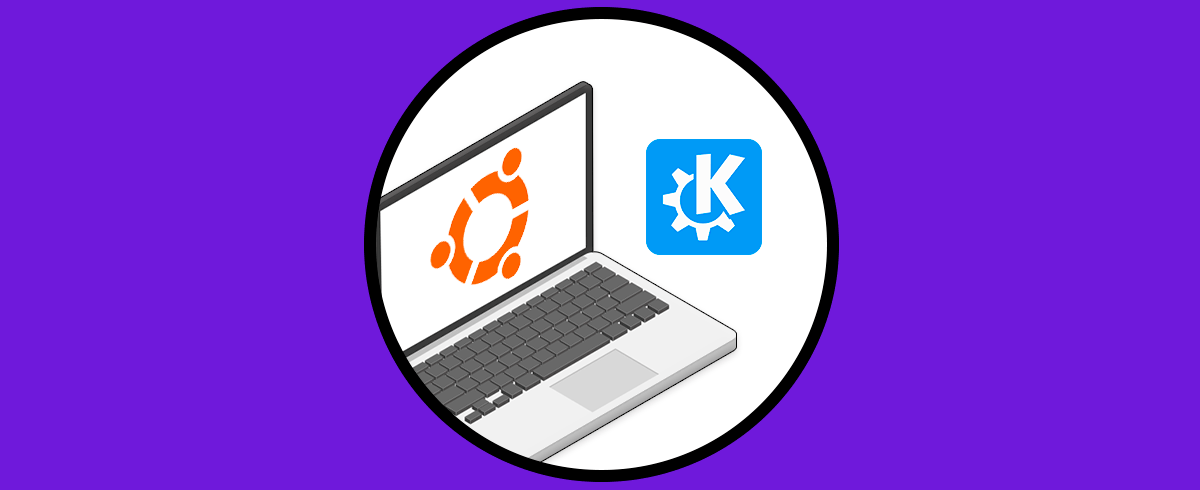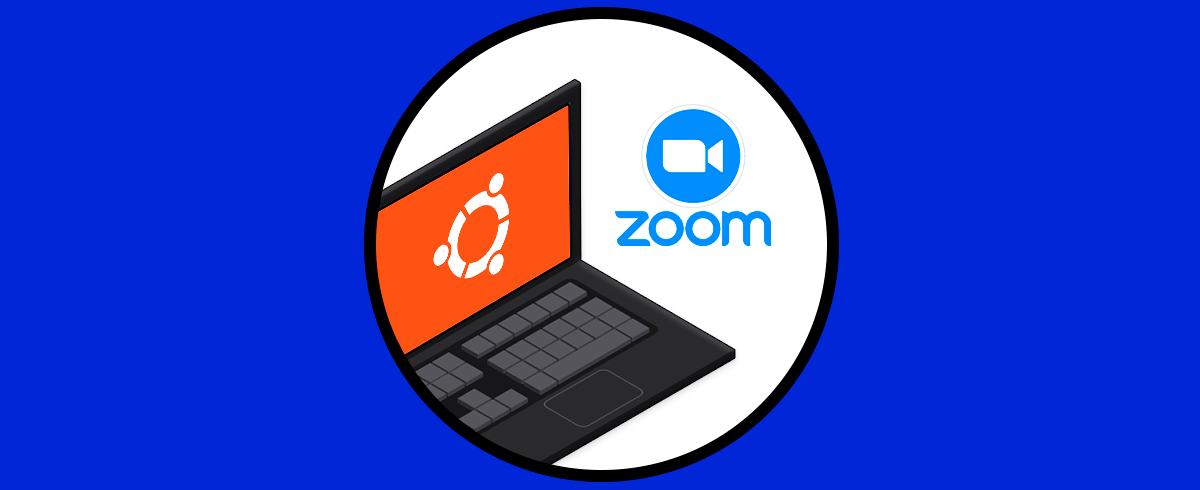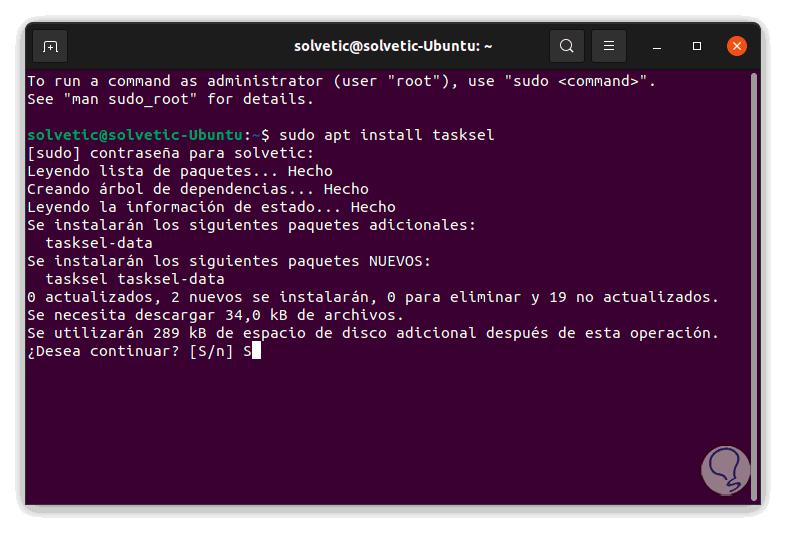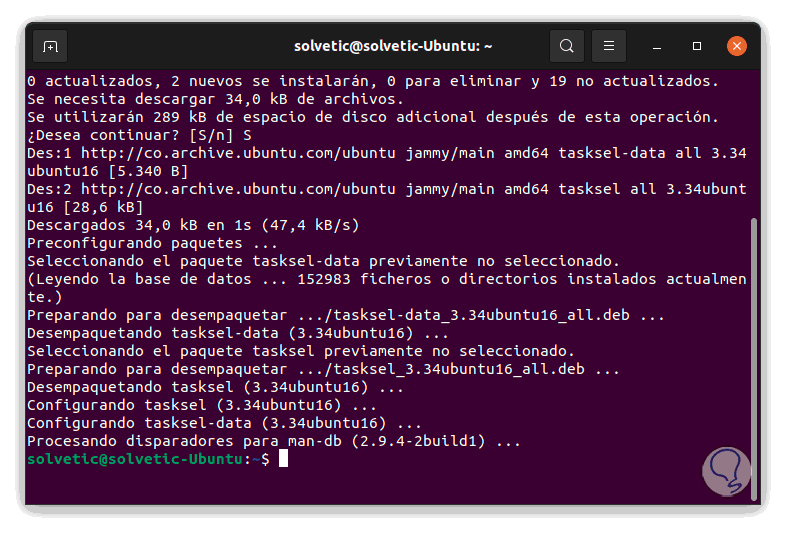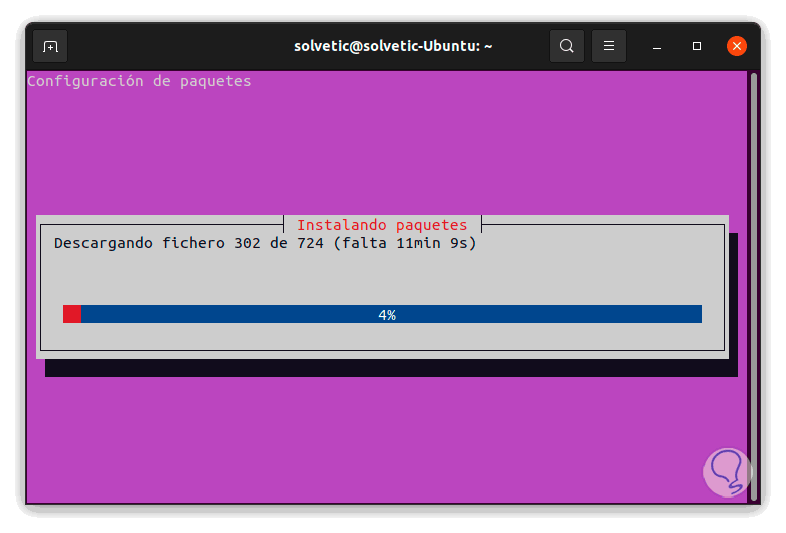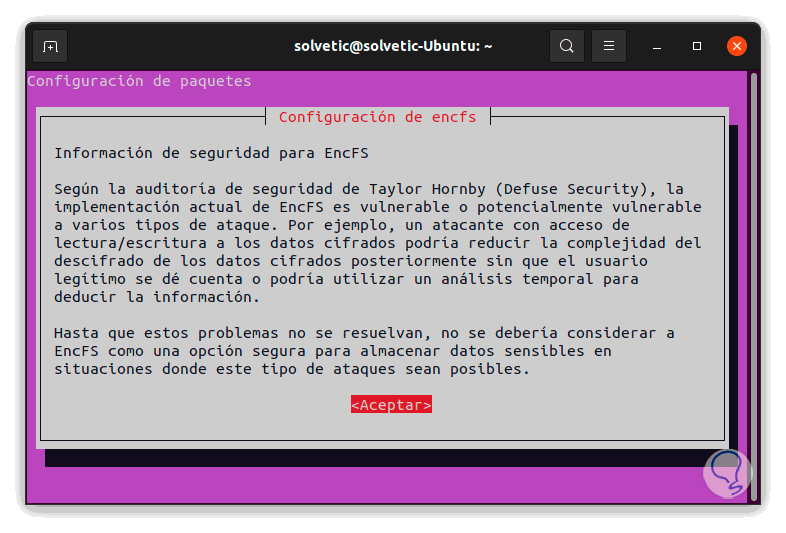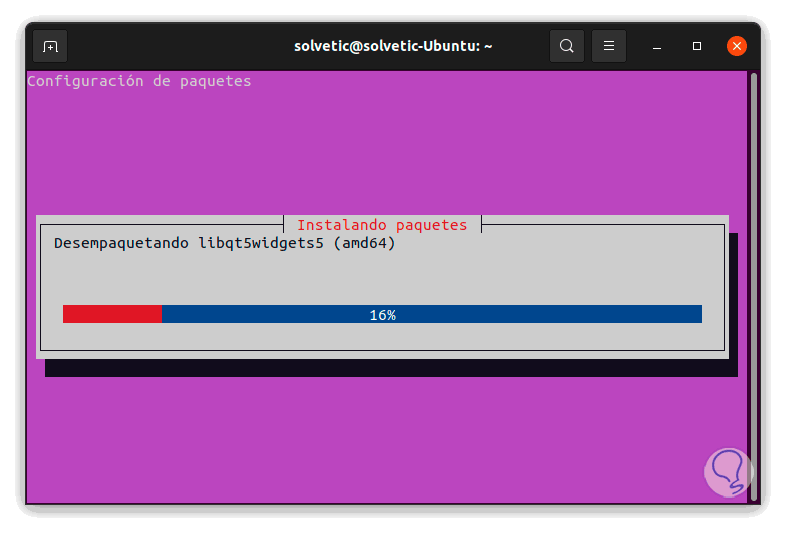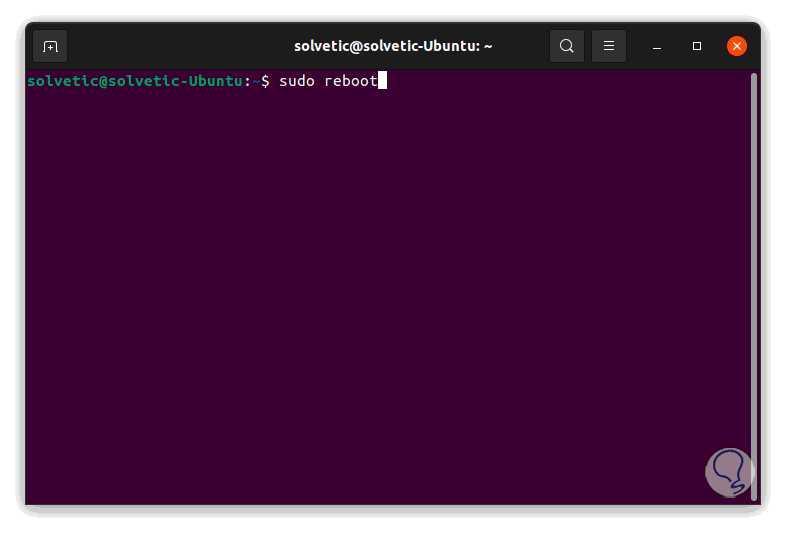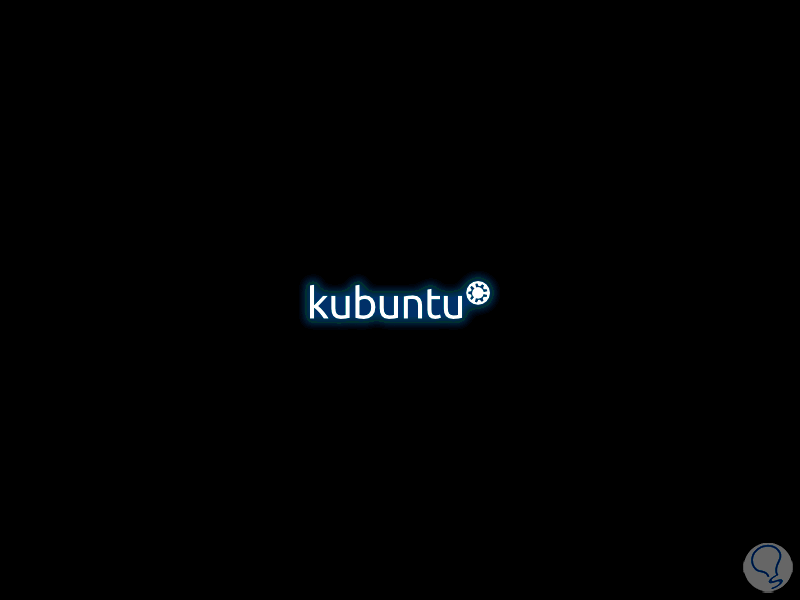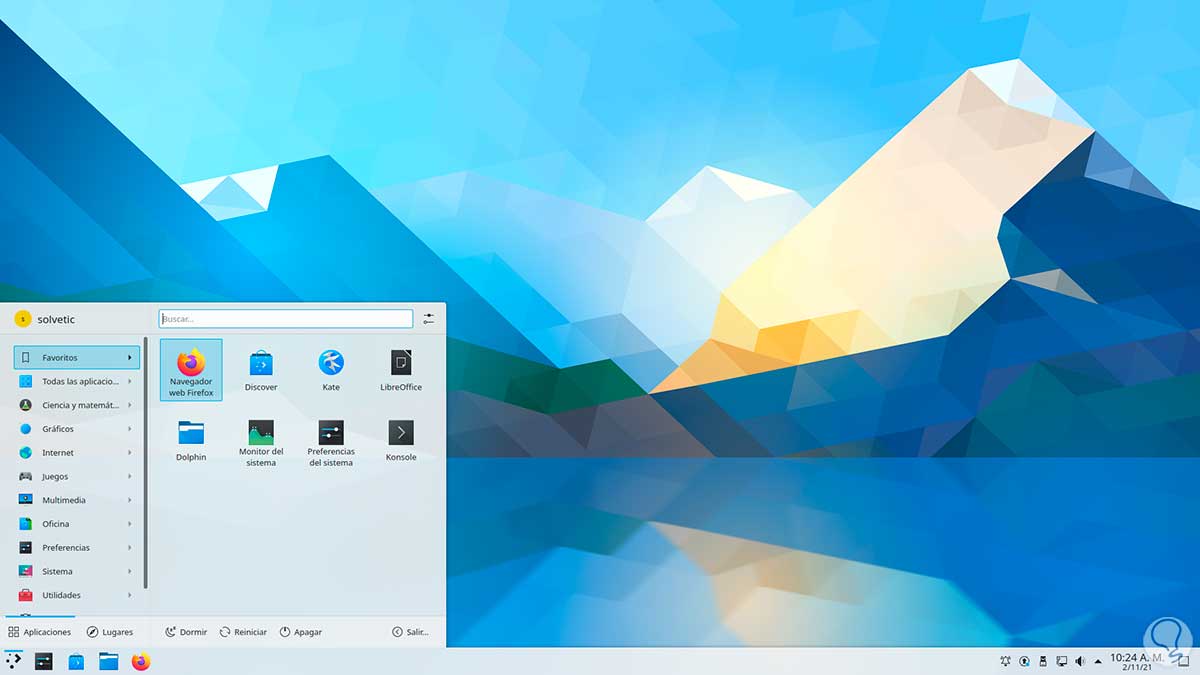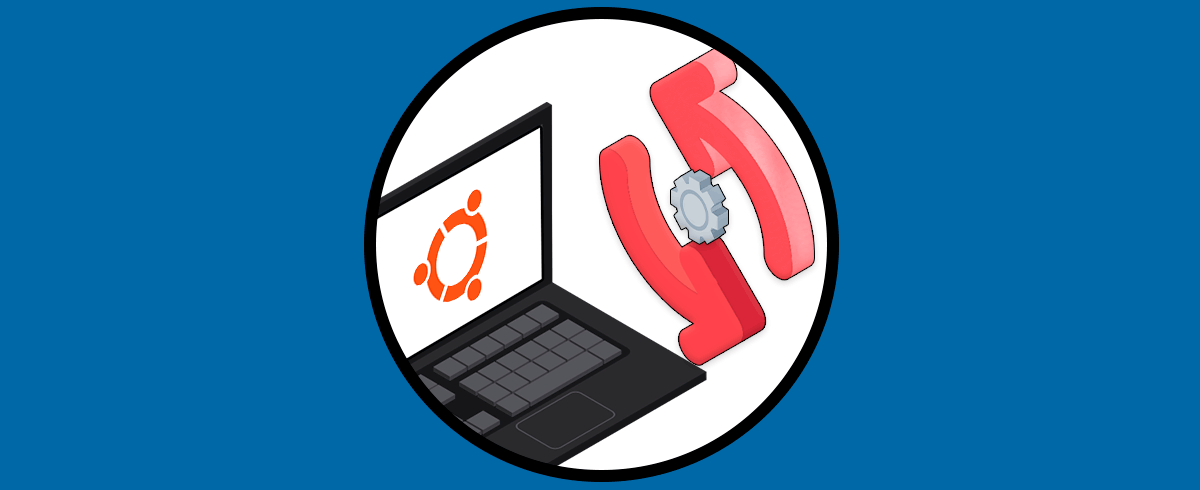Los entornos de escritorio están disponibles en Ubuntu para ofrecer al usuario diferentes opciones para administrar el menú, ventanas y demás, cada entorno administra su propia configuración y diseño y uno de los más populares es KDE.
KDE es uno de los entornos mas comunes donde podemos usar de un diseño versátil pero funcional, este entorno aparte de modificar la forma como vemos e interactuamos con Ubuntu nos ofrece aplicaciones como:
- Krita para trabajar con dibujos de alta calidad
- Kdenlive ideal para editar videos
- Kontact para administrar correo electrónico
- Kdevelop para trabajar con lenguajes como C, C++, Python, ML/JavaScript y PHP
- Mejoras en las Preferencias del sistema
- Nuevo tema Brisa — Océano azul al inicio
- Kickoff se ha desarrollado como el lanzador de aplicaciones ubicado en la esquina inferior izquierda de la pantalla
- Mejoras en la bandeja del sistema
- Compatible e interactivo con Wayland
Por defecto en Ubuntu 22.04 viene con un entorno Gnome y Solvetic enseñará cómo instalar KDE allí.
1. Cómo instalar KDE Plasma en Ubuntu 22.04
Abrimos la terminal en Ubuntu 22.04 e instalamos el gestor de paquetes Tasksel:
sudo apt install tasksel
Confirmamos el proceso con la letra S:
Instalamos KDE con el comando. Esperamos que se descarguen los paquetes y luego se desplegarán algunos mensajes
sudo tasksel install kubuntu-desktop
En primer lugar veremos lo siguiente. Este es un tema de seguridad EncFS, seleccionamos Aceptar.
Ahora veremos información sobre el gestor de sesiones para KDE:
Después de esto seleccionamos el gestor de sesiones deseado:
Seleccionamos Aceptar para continuar con la instalación de KDE:
Al finalizar vemos que se ha completado la instalación del entorno:
Reiniciamos Ubuntu 22.04 con el comando:
sudo reboot
Veremos el entorno de KDE desde el mismo momento de reinicio:
Accedemos a la pantalla de inicio de sesión, allí en la parte inferior seleccionamos "Plasma":
Podemos elegir Plasma Wayland o Plasma X11, luego iniciamos sesión. Veremos Ubuntu 22.04 en KDE Plasma:
Podemos ver como cambia la estructura del entorno general de Ubuntu 22.04:
Esta es la forma para instalar el entorno KDE en Ubuntu 22.04 y disfrutar de mejores opciones de uso.